
Tmavý režim nebo temné téma je velmi užitečné za zhoršených světelných podmínek. V současné době nabízí mnoho populárních aplikací a webových služeb funkci temného režimu..
Určitě mnoho lidí ví, jak to povolit temné téma v systému Windows 10, Microsoft Office, aplikace Mail v systému Windows 10 a prohlížeč Microsoft edge. V zasvěcených sestavách systému Windows 10 můžete také povolit tmavý režim pro prohlížeč souborů.
Poté, co se v systémech Windows 10 a Edge objevil tmavý režim, Microsoft přidal do své e-mailové služby Outlook.com tmavý režim. Nová funkce, která může milionům uživatelů Outlook.com pomoci pracovat s e-mailem, aniž by bylo třeba zatěžovat oči i za slabého světla.
Jak vidíte na obrázcích, tmavý režim vypadá dobře. Stejně jako jiné služby, které tuto možnost nabízejí, používá Outlook.com černé pozadí a text bílou. V této příručce se podíváme na to, jak povolit novou možnost - tmavý režim na Outlook.com.
Povolte tmavý režim na webu Outlook.com
Krok 1. Přejděte na adresu Outlook.com a přihlaste se ke svému účtu..
Krok 2. Pokud stále používáte staré Outlook.com, přesuňte posuvník přepínače na „Beta Outlook“, tím se umožní nové rozhraní a další funkce.
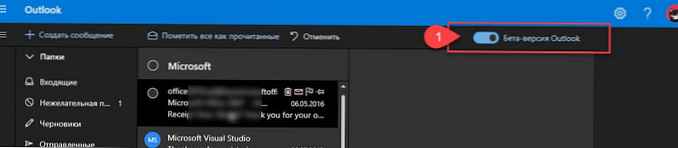
Krok 3. Stiskněte tlačítko nastavení (ikona ozubeného kola) a poté najděte přepínač Tmavé barvy a přesuňte jej do polohy Zapnuto, změny se projeví okamžitě.
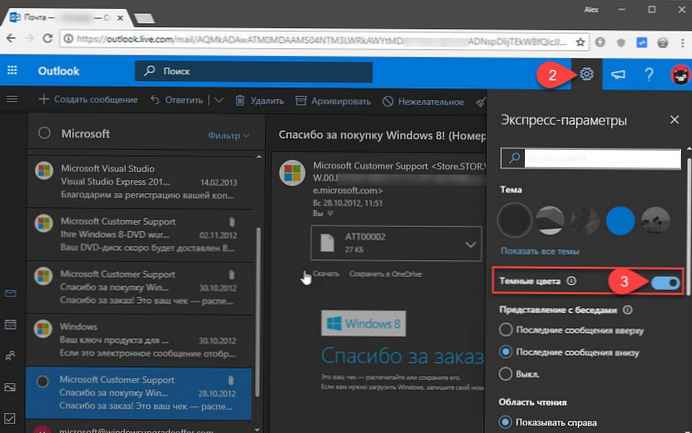
Je třeba poznamenat, že většina motivů dostupných na Outlook.com nepodporuje tmavý režim ze zřejmých důvodů..
Pokud tedy nemůžete zapnout tmavý režim nebo pokud tmavý režim nefunguje správně, změňte aktuální téma Outlook.com.
Všechny!











